

ପ୍ରୋଗ୍ରାମର ପ୍ରତ୍ୟେକ ଉପଭୋକ୍ତା ଦ୍ୱାରା ବର୍ଣ୍ଣାନୁକ୍ରମିକ ଭାବରେ ଏକ ଟେବୁଲ୍ ସର୍ଟ କରିବା ଆବଶ୍ୟକ | Excel ଏବଂ ଅନ୍ୟ କେତେକ ଆକାଉଣ୍ଟିଂ ପ୍ରୋଗ୍ରାମରେ ସର୍ଟ କରିବା ଆବଶ୍ୟକୀୟ ନମନୀୟତା ନାହିଁ | କିନ୍ତୁ ଅନେକ କର୍ମଚାରୀ ସେମାନଙ୍କ କାର୍ଯ୍ୟ ପ୍ରୋଗ୍ରାମରେ କିପରି ତଥ୍ୟ ସଜାଡ଼ିବାକୁ ଚିନ୍ତା କରୁଛନ୍ତି | ଆମ କମ୍ପାନୀରେ, ଆମେ ଏହି ସମସ୍ୟା ଦ୍ୱାରା ଆଗରୁ ଆଶ୍ଚର୍ଯ୍ୟ ହୋଇଥିଲୁ ଏବଂ ସୂଚନା ସୁବିଧାଜନକ ପ୍ରଦର୍ଶନ ପାଇଁ ବିଭିନ୍ନ ସେଟିଂସମୂହର ସମ୍ପୂର୍ଣ୍ଣ ପରିସର ସୃଷ୍ଟି କରିବାକୁ ଚେଷ୍ଟା କରିଥିଲୁ | ଆରାମରେ ବସନ୍ତୁ | ବର୍ତ୍ତମାନ ଆମେ ଆପଣଙ୍କୁ ଟେବୁଲ୍ କିପରି ସଠିକ୍ ଭାବରେ ସଜାଡ଼ିବା ଶିଖାଇବୁ |

ଏକ ତାଲିକା ସର୍ଟ କରିବାର ସହଜ ଉପାୟ ହେଉଛି ତାଲିକାକୁ ଆରୋହଣ କ୍ରମରେ ସଜାଡ଼ିବା | କିଛି ଉପଭୋକ୍ତା ଏହି ସର୍ଟିଂ ପଦ୍ଧତିକୁ ଡାକନ୍ତି: ' ବର୍ଣ୍ଣାନୁକ୍ରମିକ ଭାବରେ ସର୍ଟ କରନ୍ତୁ ' |
ଡାଟା ସର୍ଟ କରିବାକୁ, ଇଚ୍ଛିତ ସ୍ତମ୍ଭର ହେଡିଙ୍ଗ୍ ଉପରେ ଥରେ କ୍ଲିକ୍ କରନ୍ତୁ | ଉଦାହରଣ ସ୍ୱରୂପ, ଗାଇଡ୍ ରେ | "କର୍ମଚାରୀ" ଚାଲ ଫିଲ୍ଡ ଉପରେ କ୍ଲିକ୍ କରିବା | "ପୁରା ନାମ" । କର୍ମଚାରୀମାନେ ବର୍ତ୍ତମାନ ନାମ ଅନୁଯାୟୀ ସର୍ଟ ହୋଇଛନ୍ତି | ' ନାମ ' ଫିଲ୍ଡ ଦ୍ୱାରା ସର୍ଟ କରିବା ଠିକ୍ ଭାବରେ ଏକ ସଙ୍କେତ ଅଟେ ଯାହା ଏକ ଧୂସର ତ୍ରିରଙ୍ଗା ଯାହା ସ୍ତମ୍ଭ ହେଡିଙ୍ଗ୍ ଅଞ୍ଚଳରେ ଦେଖାଯାଏ |
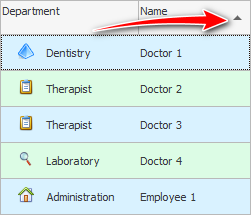
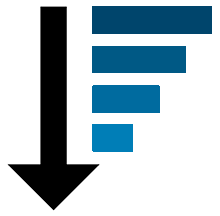
ଆପଣ ହୁଏତ ସର୍ବୋଚ୍ଚରୁ ସର୍ବନିମ୍ନ ପର୍ଯ୍ୟନ୍ତ ତଥ୍ୟକୁ ଓଲଟା କ୍ରମରେ ସଜାଇବାକୁ ଆବଶ୍ୟକ କରିପାରନ୍ତି | ଏହା ମଧ୍ୟ କଷ୍ଟସାଧ୍ୟ ନୁହେଁ | ଏହାକୁ ' ସର୍ଟ ଅବତରଣ ' କୁହାଯାଏ |
ଯଦି ତୁମେ ପୁଣି ସମାନ ହେଡିଙ୍ଗ୍ ଉପରେ କ୍ଲିକ୍ କର, ତ୍ରିରଙ୍ଗା ଦିଗ ବଦଳାଇବ ଏବଂ ଏହା ସହିତ ସର୍ଟ କ୍ରମ ମଧ୍ୟ ବଦଳିଯିବ | କର୍ମଚାରୀମାନେ ବର୍ତ୍ତମାନ 'Z' ରୁ 'A' କୁ ଓଲଟା କ୍ରମରେ ନାମ ଅନୁଯାୟୀ ସଜାଯାଇଛି |
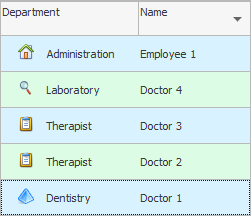
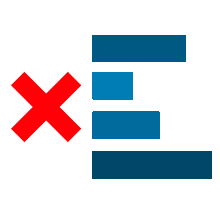
ଯଦି ଆପଣ ପୂର୍ବରୁ ଡାଟା ଦେଖିସାରିଛନ୍ତି ଏବଂ ଏହା ଉପରେ ଆବଶ୍ୟକ ଅପରେସନ୍ସ କରିଛନ୍ତି, ତେବେ ଆପଣ ସର୍ଟ ବାତିଲ୍ କରିବାକୁ ଚାହିଁପାରନ୍ତି |
ଧୂସର ତ୍ରିରଙ୍ଗାକୁ ଅଦୃଶ୍ୟ କରିବାକୁ, ଏବଂ ଏହା ସହିତ ରେକର୍ଡଗୁଡିକର ସର୍ଟିଂ ବାତିଲ୍ କରିବାକୁ, ' Ctrl ' ଚାବିକୁ ଧରି ରଖିବାବେଳେ କେବଳ ସ୍ତମ୍ଭ ହେଡିଙ୍ଗ୍ ଉପରେ କ୍ଲିକ୍ କରନ୍ତୁ |
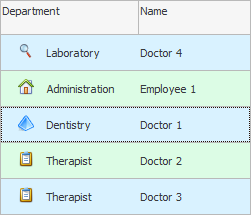
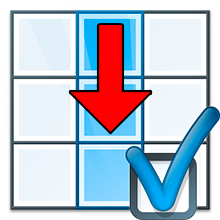
ଏକ ନିୟମ ଅନୁଯାୟୀ, ସାରଣୀଗୁଡ଼ିକରେ ଅନେକ କ୍ଷେତ୍ର ଅଛି | ଏକ ମେଡିକାଲ୍ ଅନୁଷ୍ଠାନରେ, ଏହି ପାରାମିଟରଗୁଡିକ ଅନ୍ତର୍ଭୁକ୍ତ କରିପାରେ: ରୋଗୀର ବୟସ, କ୍ଲିନିକ୍ ପରିଦର୍ଶନ ତାରିଖ, ଆଡମିଶନ ତାରିଖ, ସେବା ପାଇଁ ଦେୟ ପରିମାଣ ଏବଂ ଆହୁରି ଅନେକ | ଫାର୍ମାସିରେ, ଟେବୁଲ୍ ଅନ୍ତର୍ଭୂକ୍ତ କରିବ: ଉତ୍ପାଦର ନାମ, ଏହାର ମୂଲ୍ୟ, କ୍ରେତାମାନଙ୍କ ମଧ୍ୟରେ ମୂଲ୍ୟାୟନ | ଏହା ପରେ, ଆପଣ ହୁଏତ ଏହି ସମସ୍ତ ସୂଚନାକୁ ଏକ ନିର୍ଦ୍ଦିଷ୍ଟ କ୍ଷେତ୍ର - ଗୋଟିଏ ସ୍ତମ୍ଭ ଦ୍ୱାରା ସର୍ଟ କରିବାକୁ ଆବଶ୍ୟକ କରିପାରନ୍ତି | କ୍ଷେତ୍ର, ସ୍ତମ୍ଭ, ସ୍ତମ୍ଭ - ଏହା ସବୁ ସମାନ | ପ୍ରୋଗ୍ରାମ୍ ସ୍ତମ୍ଭ ଦ୍ୱାରା ଟେବୁଲ୍ କୁ ସହଜରେ ସର୍ଟ କରିପାରିବ | ଏହି ବ feature ଶିଷ୍ଟ୍ୟ ପ୍ରୋଗ୍ରାମରେ ଅନ୍ତର୍ଭୁକ୍ତ | ଆପଣ ବିଭିନ୍ନ ପ୍ରକାରର କ୍ଷେତ୍ରଗୁଡିକ ସର୍ଟ କରିପାରିବେ: ତାରିଖ ଅନୁଯାୟୀ, ଷ୍ଟ୍ରିଙ୍ଗ୍ ସହିତ ଏକ କ୍ଷେତ୍ର ପାଇଁ ବର୍ଣ୍ଣାନୁକ୍ରମିକ ଏବଂ ସାଂଖ୍ୟିକ କ୍ଷେତ୍ର ପାଇଁ ଆରୋହଣ | ବାଇନାରୀ ତଥ୍ୟ ସଂରକ୍ଷଣ କରୁଥିବା କ୍ଷେତ୍ରଗୁଡିକ ବ୍ୟତୀତ ଯେକ any ଣସି ପ୍ରକାରର ସ୍ତମ୍ଭ ସର୍ଟ କରିବା ସମ୍ଭବ ଅଟେ | ଉଦାହରଣ ସ୍ୱରୂପ, ଏକ ଗ୍ରାହକଙ୍କ ଫଟୋ |
ଯଦି ଆପଣ ଅନ୍ୟ ସ୍ତମ୍ଭର ହେଡିଙ୍ଗ୍ ଉପରେ କ୍ଲିକ୍ କରନ୍ତି | "ଶାଖା" , ତା’ପରେ କର୍ମଚାରୀମାନେ ସେମାନେ କାର୍ଯ୍ୟ କରୁଥିବା ବିଭାଗ ଦ୍ୱାରା ସଜାଯିବ |
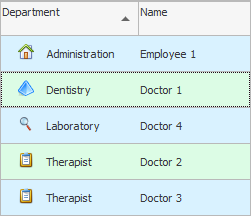

ଅଧିକନ୍ତୁ, ଏକାଧିକ ସର୍ଟିଂ ମଧ୍ୟ ସମର୍ଥିତ | ଯେତେବେଳେ ଅନେକ କର୍ମଚାରୀ ଅଛନ୍ତି, ଆପଣ ପ୍ରଥମେ ସେମାନଙ୍କୁ ବ୍ୟବସ୍ଥା କରିପାରିବେ | "ବିଭାଗ" , ଏବଂ ତାପରେ - ଦ୍ .ାରା | "ନାମ" ।
ସ୍ତମ୍ଭଗୁଡିକ ଅଦଳବଦଳ କରିବା ଆବଶ୍ୟକ ହୋଇପାରେ ଯାହା ଦ୍ the ାରା ବିଭାଗ ବାମ ପାର୍ଶ୍ୱରେ ଅଛି | ଏହା ଦ୍ we ାରା ଆମେ ସର୍ଟିଂ କରିସାରିଛୁ | ସର୍ଟରେ ଦ୍ୱିତୀୟ ଫିଲ୍ଡ ଯୋଡିବାକୁ ବାକି ରହିଲା | ଏହା କରିବାକୁ, ସ୍ତମ୍ଭ ହେଡିଙ୍ଗ୍ ଉପରେ କ୍ଲିକ୍ କରନ୍ତୁ | "ପୁରା ନାମ" ' Shift ' କି ସହିତ ଦବାଗଲା |
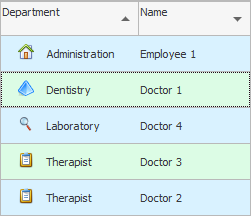
![]() ଆପଣ କିପରି ସ୍ତମ୍ଭଗୁଡିକ ଅଦଳବଦଳ କରିପାରିବେ ସେ ବିଷୟରେ ଅଧିକ ଜାଣନ୍ତୁ |
ଆପଣ କିପରି ସ୍ତମ୍ଭଗୁଡିକ ଅଦଳବଦଳ କରିପାରିବେ ସେ ବିଷୟରେ ଅଧିକ ଜାଣନ୍ତୁ |

![]() ବହୁତ ଚିତ୍ତାକର୍ଷକ
ବହୁତ ଚିତ୍ତାକର୍ଷକ ![]() ଧାଡିଗୁଡିକ ଗୋଷ୍ଠୀ କରିବା ସମୟରେ କ୍ଷମତା ସର୍ଟ କରିବା | ଏହା ଏକ ଜଟିଳ କାର୍ଯ୍ୟ, କିନ୍ତୁ ଏହା ଏକ ବିଶେଷଜ୍ଞଙ୍କ କାର୍ଯ୍ୟକୁ ବହୁତ ସରଳ କରିଥାଏ |
ଧାଡିଗୁଡିକ ଗୋଷ୍ଠୀ କରିବା ସମୟରେ କ୍ଷମତା ସର୍ଟ କରିବା | ଏହା ଏକ ଜଟିଳ କାର୍ଯ୍ୟ, କିନ୍ତୁ ଏହା ଏକ ବିଶେଷଜ୍ଞଙ୍କ କାର୍ଯ୍ୟକୁ ବହୁତ ସରଳ କରିଥାଏ |
ଅନ୍ୟାନ୍ୟ ସହାୟକ ବିଷୟ ପାଇଁ ନିମ୍ନରେ ଦେଖନ୍ତୁ:
![]()
ୟୁନିଭର୍ସାଲ୍ ଆକାଉଣ୍ଟିଂ ସିଷ୍ଟମ୍ |
2010 - 2024